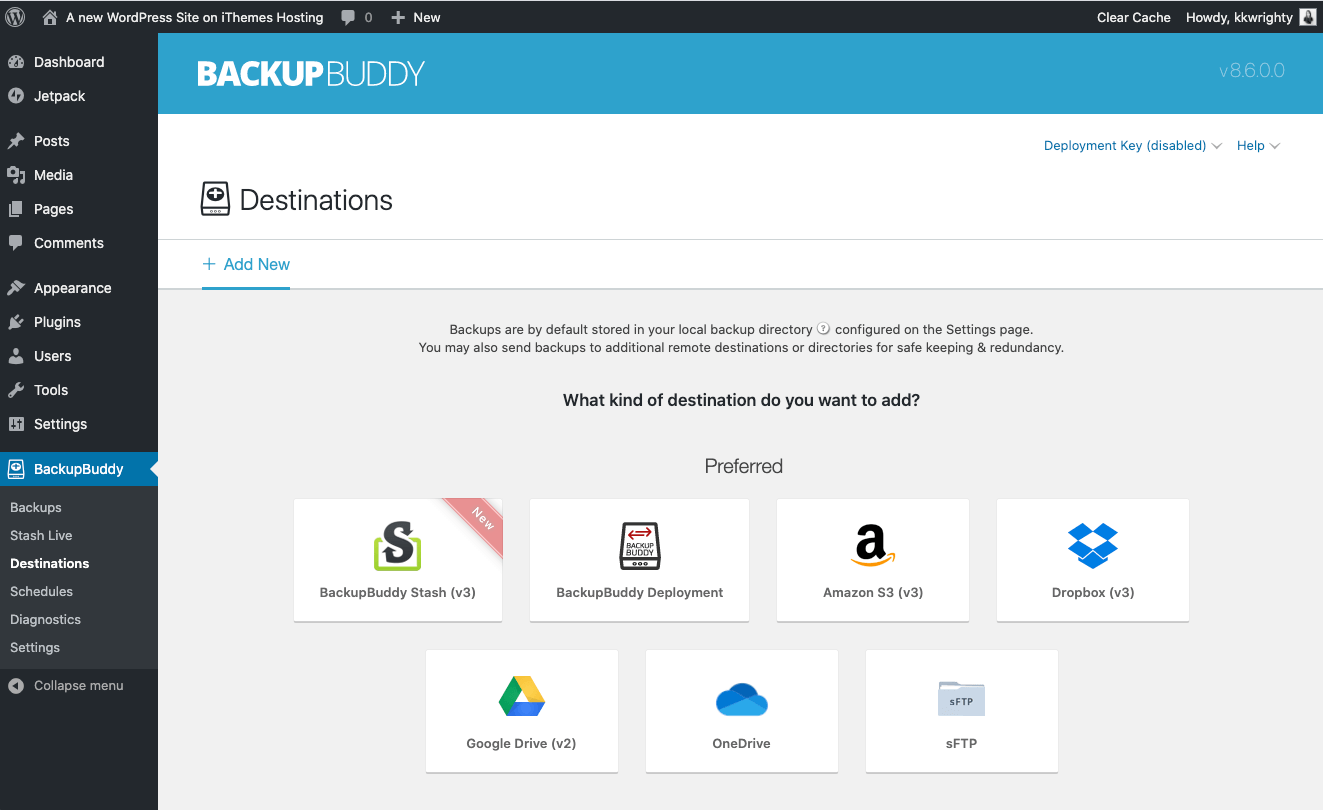Ghidul complet pentru destinațiile la distanță ale BackupBuddy
Publicat: 2020-10-20Strategia dvs. de backup WordPress nu este completă fără un loc sigur, în afara site-ului, pentru stocarea fișierelor dvs. de rezervă. În pluginul BackupBuddy, acestea se numesc Destinații la distanță și aveți mai multe opțiuni pentru a vă trimite copiile de rezervă pentru păstrarea în siguranță.
Ce destinație la distanță ar trebui să alegeți? Există câteva lucruri diferite de luat în considerare, așa că sperăm să vă ajutăm să găsiți cea mai bună soluție din opțiunile de stocare off-site acceptate de BackupBuddy.
Destinația la distanță vă poate aduce în minte un loc minunat, tropical, așa că iată o vedere frumoasă a insulei de care să vă bucurați înainte de a începe să vorbim despre ... copiile de rezervă ale site-urilor web.

Ce este o destinație la distanță?
O destinație la distanță este un loc sigur, în afara site-ului, pentru a stoca fișierele de rezervă ale site-ului dvs. web. O destinație la distanță este de obicei bazată pe cloud, ceea ce înseamnă că fișierele dvs. sunt găzduite într-o rețea de servere la distanță pentru a asigura redundanța datelor.
Redundanța datelor are loc atunci când aceeași bucată de date este stocată în două sau mai multe locuri separate. Redundanța este deosebit de importantă atunci când vine vorba de stocarea copiilor de rezervă (ale telefonului, fotografiilor digitale, computerului și site-ului web), deoarece nu doriți să riscați niciodată să vă pierdeți fișierele de rezervă. De aici intră în imagine Destinațiile îndepărtate.
Problema cu copiile de rezervă locale și stocarea copiilor de rezervă pe site-ul dvs. web
O copie de rezervă locală este un fișier de rezervă care este stocat pe același server ca site-ul dvs. web.
- Deoarece o copie de rezervă locală este stocată pe site-ul dvs., aceasta nu oferă protecție împotriva unui server blocat sau a unui site defect.
- Există mari șanse ca, dacă site-ul dvs. web este deteriorat, backup-urile dvs. locale vor fi, de asemenea, deteriorate.
- Dacă site-ul dvs. este piratat și pierdeți accesul la site-ul dvs., pierdeți și accesul la fișierele de rezervă locale.
Având în vedere toate aceste lucruri, cel mai bun loc pentru stocarea fișierelor de rezervă este într-o destinație la distanță sigură, în afara site-ului. Din fericire, BackupBuddy facilitează trimiterea automată a fișierelor de rezervă în afara site-ului, cu programele de rezervă WordPress.
Opțiuni de destinație la distanță în BackupBuddy
Când faceți o copie de rezervă manuală cu BackupBuddy, copia de rezervă este stocată local pe site-ul dvs. web, într-un director sau folder de pe server. De aceea, este atât de important să aveți configurată o destinație la distanță, astfel încât BackupBuddy să vă poată trimite fișierele de rezervă în afara site-ului și să nu le stocheze local.
Pentru a începe configurarea dvs., accesați pagina BackupBuddy> Destinații din tabloul de bord al administratorului WordPress.
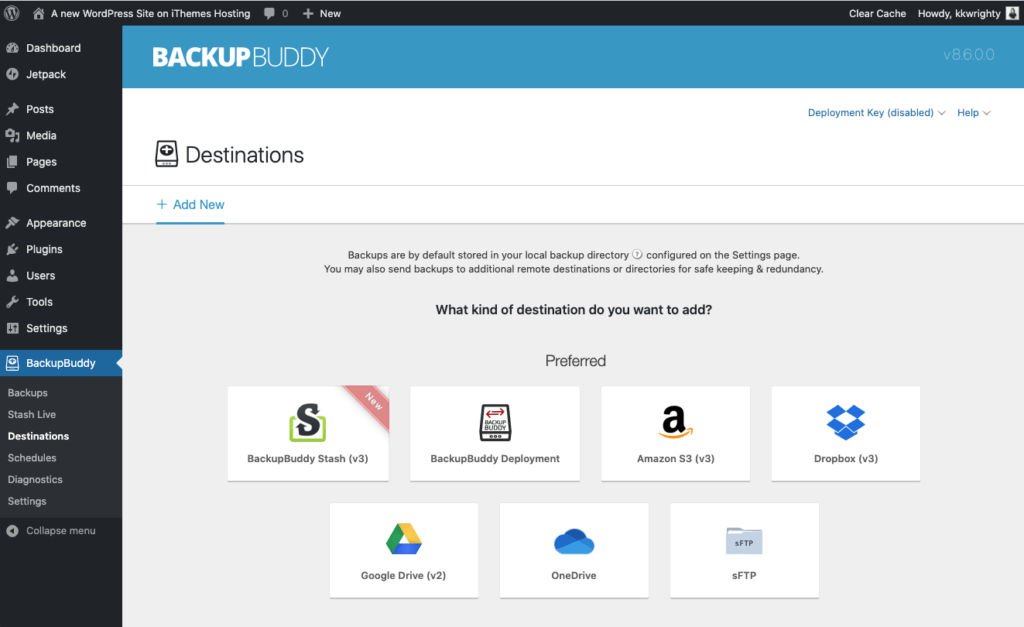
BackupBuddy oferă aceste opțiuni de destinație la distanță:
- BackupBuddy Stash Fave-ul nostru personal!
- Amazon S3
- Dropbox
- Google Drive
- OneDrive
- sFTP / FTP
BackupBuddy Stash
BackupBuddy Stash este destinația noastră la distanță recomandată pentru copiile de rezervă. De ce? Am creat BackupBuddy Stash pentru că știm cât de important este să ai o destinație la distanță sigură și fiabilă pentru copiile de rezervă.
Iată câteva motive pentru a iubi BackupBuddy Stash:
- Nicio configurare complicată - Introduceți datele de conectare la contul iThemes și stocați-le! BackupBuddy Stash este, de asemenea, incredibil de ușor de configurat ca destinație la distanță în BackupBuddy, deoarece tot ce aveți nevoie este autentificarea clientului și parola pentru a activa.
- Stocare criptată + redundanță ridicată - Stocați copiile de siguranță în cloud BackupBuddy în condiții de siguranță, cu redundanță ridicată și stocare criptată.
- BackupBuddy Stash acceptă încărcări de fișiere multipart, astfel încât fișierele mari pot fi transferate în bucăți mai mici, dacă este necesar, mai degrabă decât dintr-o dată.
- Migrați cu ușurință / restaurați fișiere din Stash - Când restaurați sau migrați un site, ImportBuddy vă permite să utilizați fișierele Stash sau Stash Live pentru a finaliza restaurarea sau migrarea.
- Stash este integrat cu iThemes Sync , astfel încât să puteți gestiona mai multe site-uri dintr-un singur tablou de bord, eficientizând în continuare fluxul de lucru de administrare WordPress.
- Cel mai bun dintre toate, este GRATUIT! Toți clienții BackupBuddy cu un abonament activ BackupBuddy se bucură de un nivel de bază de stocare gratuit inclus, fără costuri suplimentare.
Din pagina Destinații la distanță, faceți clic pe butonul + Adăugați nou pentru a adăuga destinația dvs. Stash. Tot ce aveți nevoie pentru a configura BackupBuddy Stash este același nume de utilizator și parolă iThemes pe care le-ați folosit pentru a cumpăra BackupBuddy.
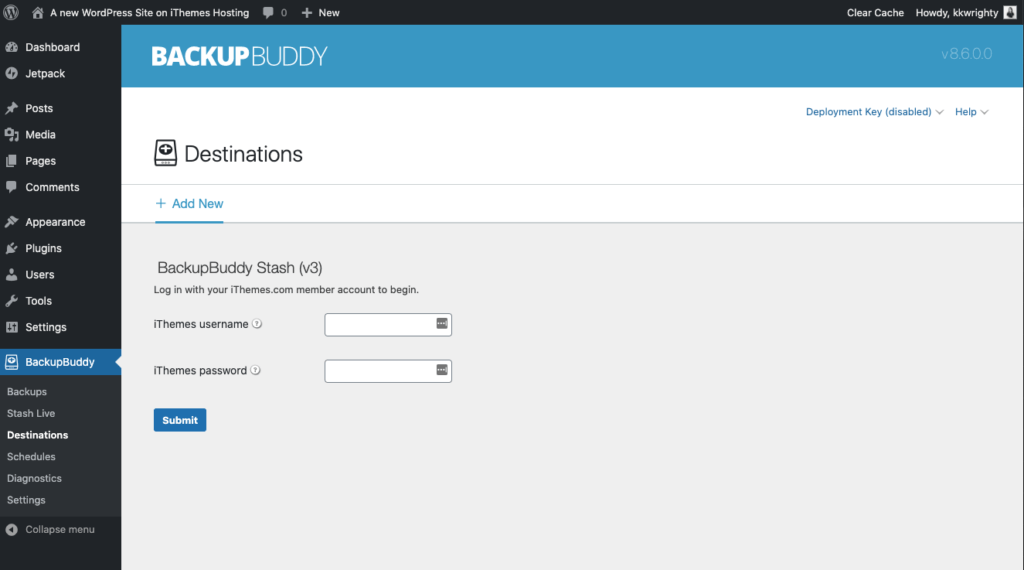
După ce finalizați configurarea pentru destinație, veți putea vizualiza fișierele pe care le-ați trimis către Stash din pagina Destinații, făcând clic pe fila My Stash.
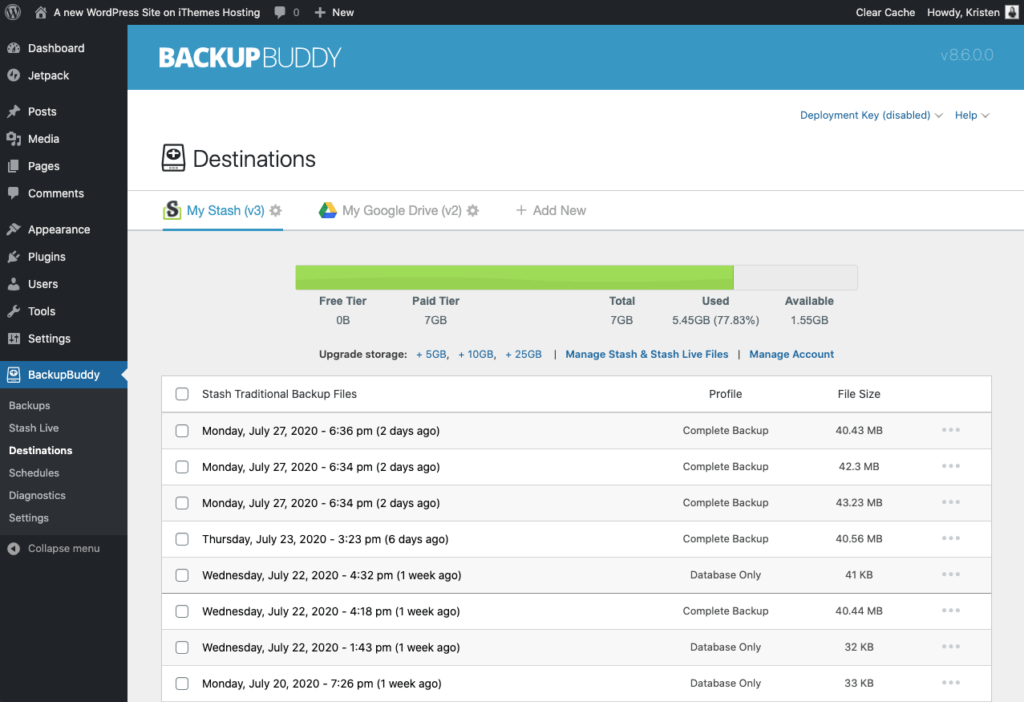
Veți putea vedea cât spațiu ocupă fișierele dvs. de rezervă și cât spațiu aveți la dispoziție. De asemenea, puteți descărca și copia în local orice fișier pe care l-ați trimis în Stash.
Fișierele Stash pot fi gestionate și din tabloul de bord iThemes Sync pentru toate site-urile dvs. web. Sincronizarea este atât de utilă dacă aveți instalat BackupBuddy pe mai multe site-uri web diferite pe care le gestionați, deoarece este minunat să vă vedeți toate fișierele de rezervă într-un singur loc.
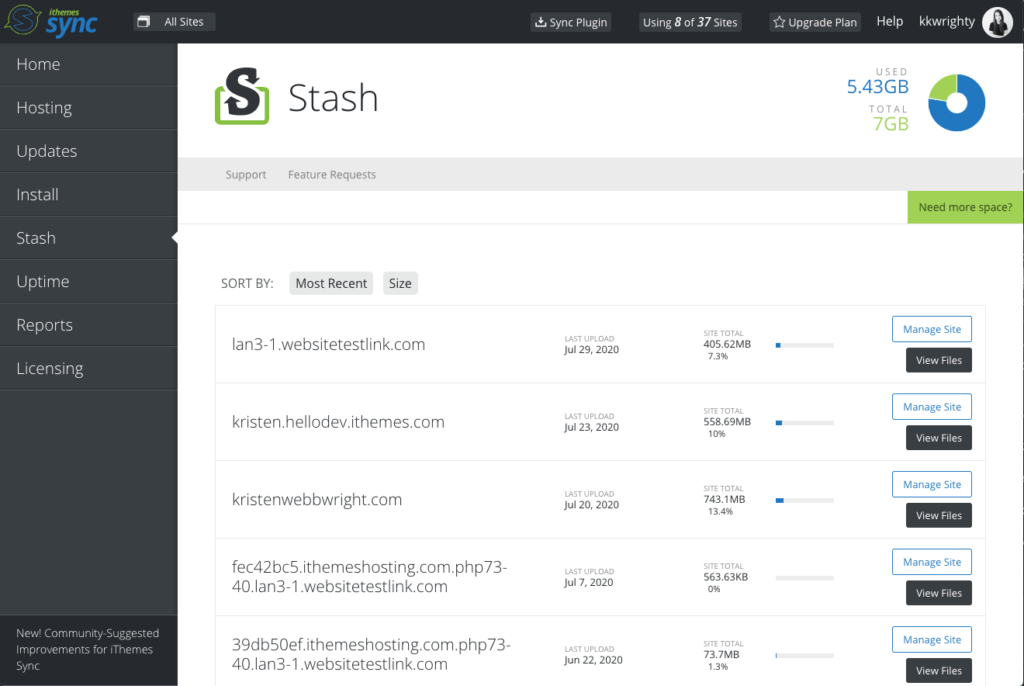
Doar faceți clic pe butonul Vizualizare fișiere pentru a descărca sau șterge fișierele din Stash.
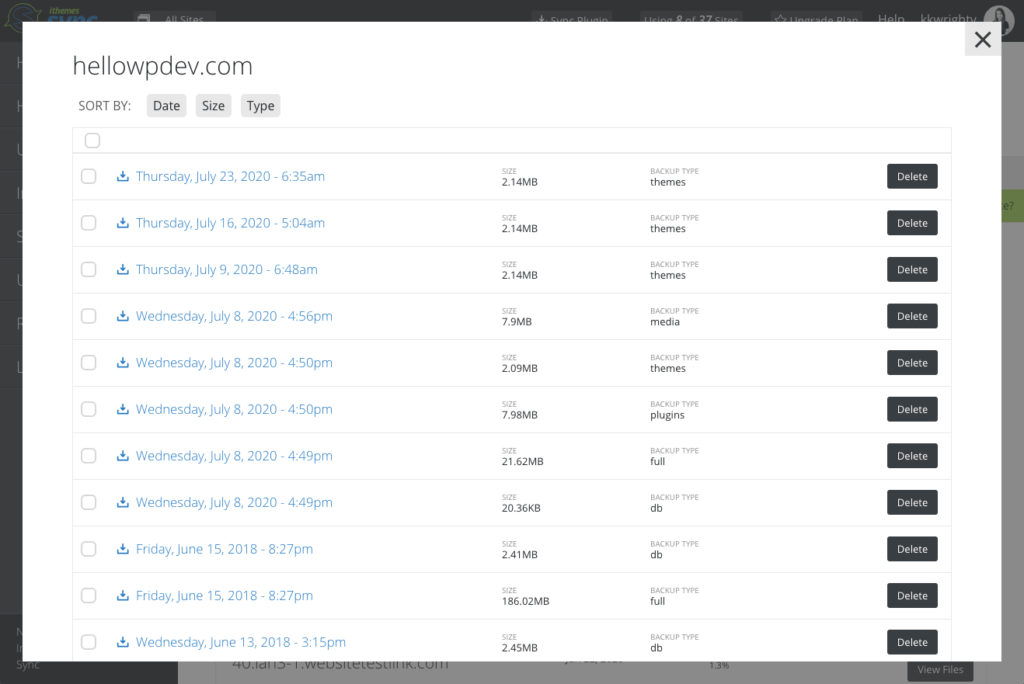
Amazon S3
Amazon Simple Storage Service (Amazon S3) este un cunoscut furnizor de stocare în cloud. Se știe că această destinație este fiabilă și funcționează bine cu BackupBuddy.
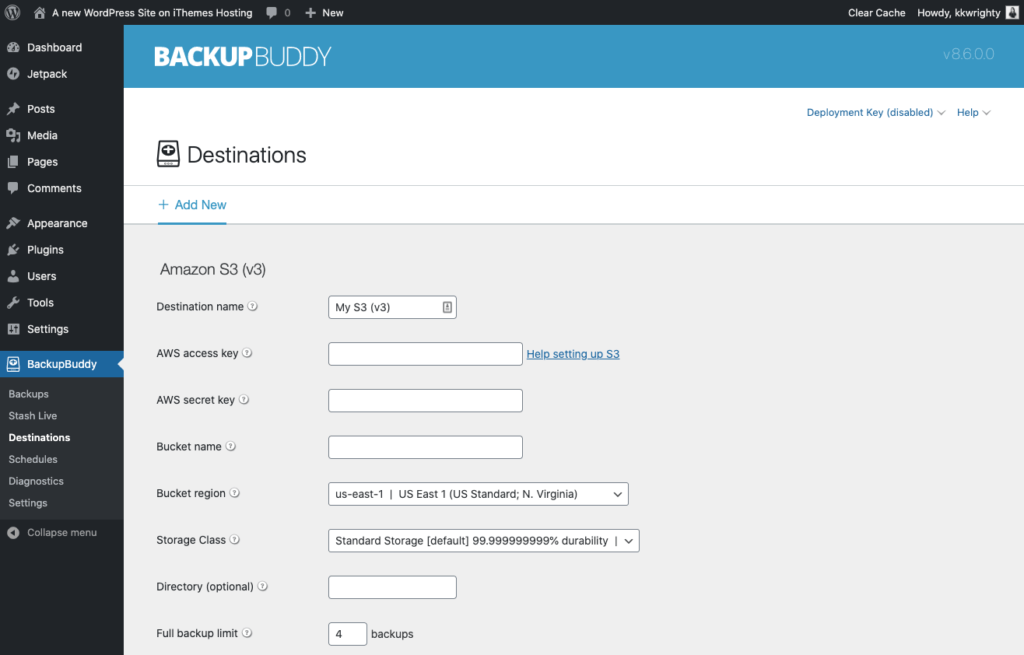
Pentru a configura Amazon S3, veți avea nevoie de:
- Cheie de acces AWS
- Cheia secretă AWS
- Numele cupei
- Regiunea cupei
- Clasa de depozitare
- Director (opțional)
Dropbox
BackupBuddy include suport pentru backup-ul WordPress pe Dropbox, astfel încât să știți că fișierele dvs. de rezervă WordPress sunt stocate în siguranță în afara site-ului în contul dvs. Dropbox. Cu BackupBuddy, puteți configura programe de backup pentru a trimite automat fișierele de rezervă WordPress către Dropbox după fiecare copie de rezervă finalizată.

Tot ce trebuie să vă conectați la BackupBuddy Dropbox este să vă conectați la Dropbox și apoi să copiați codul în clipboard. Inserați codul în caseta „Inserați codul aici” din BackupBuddy pentru a finaliza configurarea.
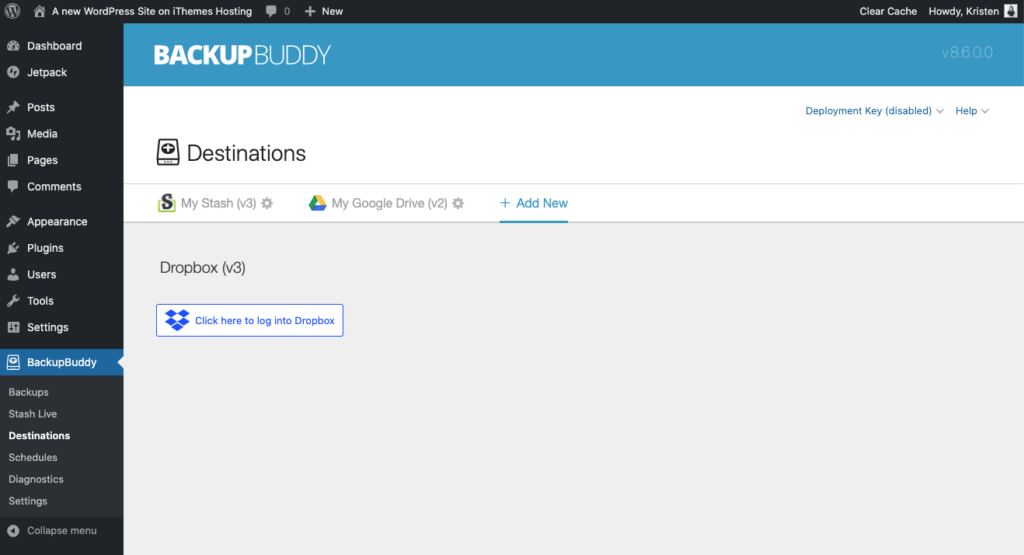
Google Drive
BackupBuddy include Google Drive ca opțiune de destinație la distanță pentru stocarea de rezervă WordPress.
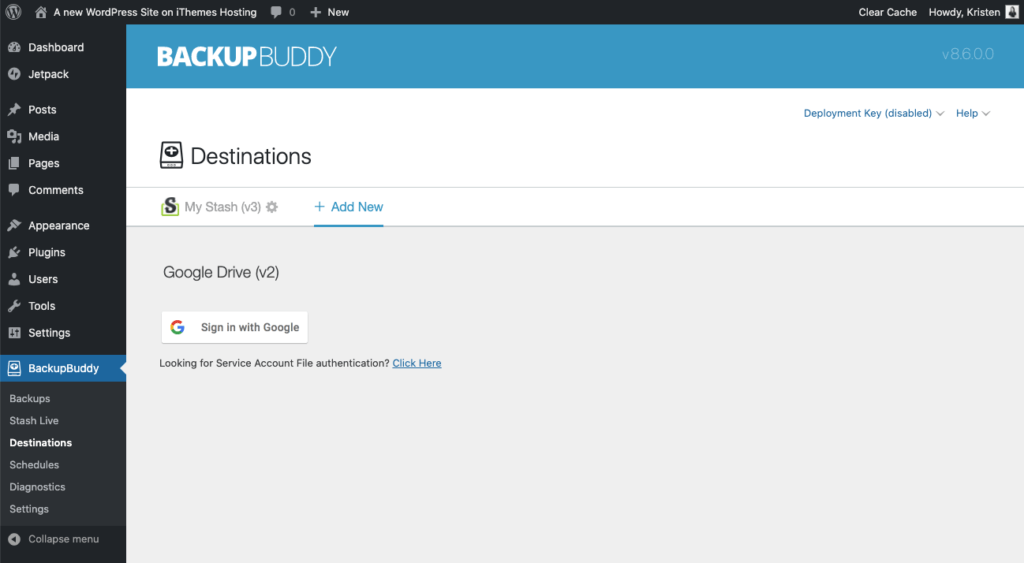
OneDrive
Cea mai nouă destinație la distanță din BackupBuddy este OneDrive. Pentru a începe să utilizați destinația OneDrive, asigurați-vă mai întâi că aveți acces la un cont Microsoft. Faceți clic pe buton pentru a vă conecta la OneDrive. Va apărea o fereastră care vă solicită să vă conectați la contul dvs. Microsoft, pur și simplu introduceți acreditările Microsoft și vi se va oferi un cod de autentificare.
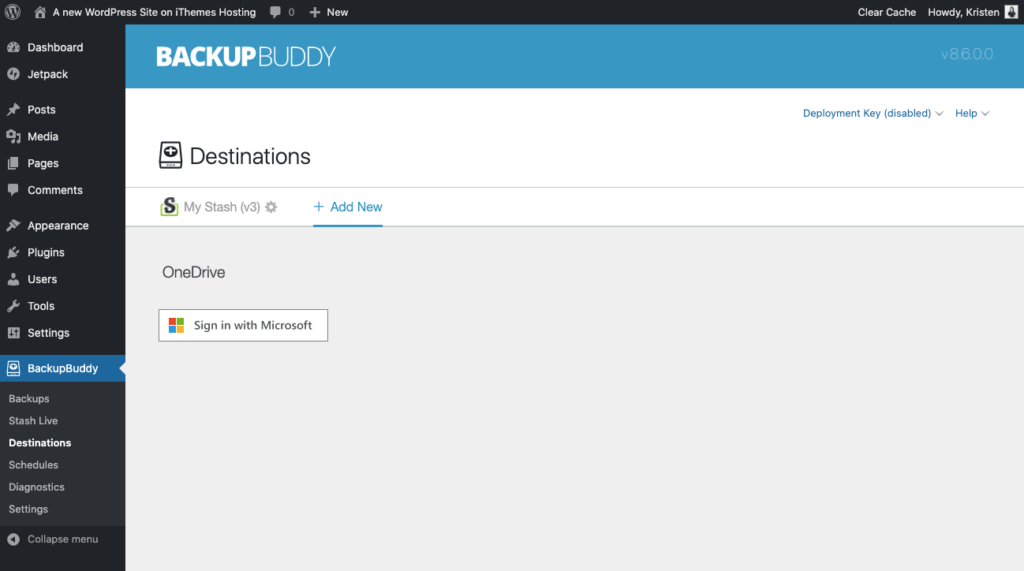
sFTP
BackupBuddy acceptă Protocolul de transport de fișiere securizat (sFTP) ca destinație la distanță. sFTP este cel mai comun mod de a trimite fișiere mai mari între servere. Majoritatea conturilor de găzduire web oferă acces sFTP sau FTP.
Tot ce veți avea nevoie pentru a vă conecta BackupBuddy Dropbox este să vă conectați la Dropbox și apoi să copiați codul în clipboard. Inserați codul în caseta „Inserați codul aici” din BackupBuddy pentru a finaliza configurarea.
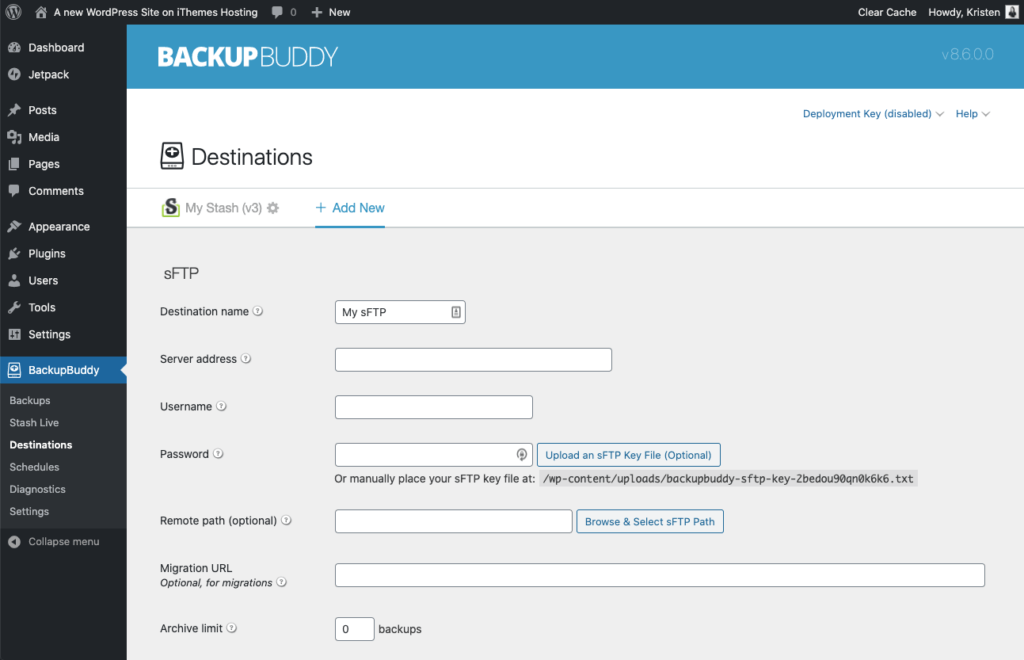
Cu destinația la distanță prin e-mail, puteți trimite fișiere ca atașamente de e-mail.
Luați în considerare configurarea unui cont Gmail suplimentar doar pentru copiile de rezervă. Majoritatea copiilor de rezervă numai pentru baze de date au dimensiunea de 100-200 KB, deci se încadrează perfect în limitele actuale ale atașamentului Gmail de 25 MB. În plus, cu convenția de denumire a fișierelor BackupBuddy, găsirea copiilor de rezervă pentru un anumit domeniu este ușoară, deoarece fișierele atașate pot fi căutate.
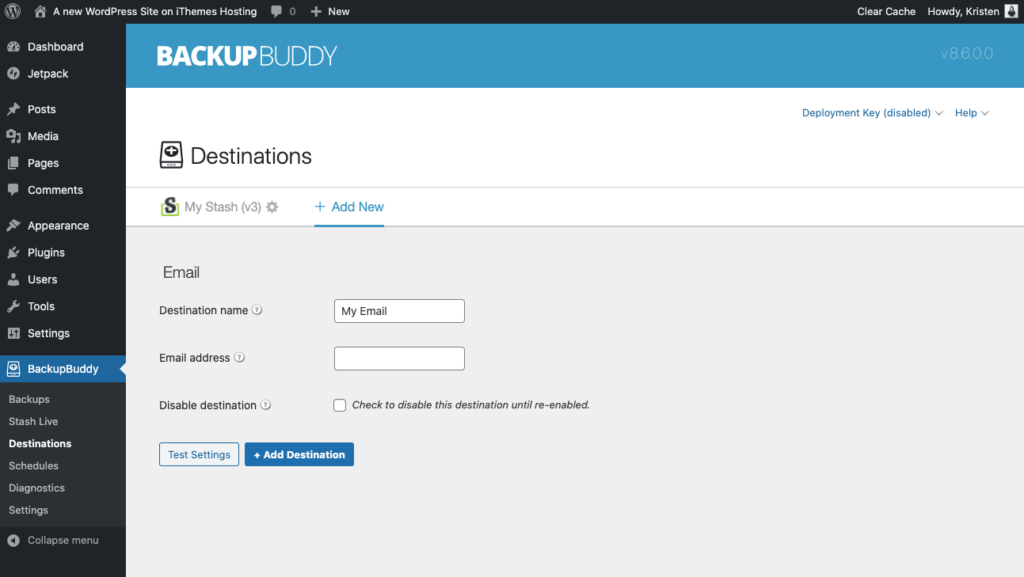
Setări de destinație la distanță: limite de rezervă
Veți vedea câteva setări obișnuite pentru fiecare destinație la distanță, toate referitoare la numărul de copii de rezervă care vor fi stocate în destinația dvs. Aceste setări sunt importante deoarece se referă la cantitatea de spațiu de stocare pe care o aveți la dispoziție.
Cum să vizualizați fișierele trimise recent și jurnalele de trimitere
Starea transferului recent de destinații la distanță vă permite să vizualizați o listă a copiilor de rezervă trimise recent la o destinație la distanță. Această listă include momentul în care a început, s-a terminat copia de rezervă, cum a fost declanșată și starea de trecere / eșuare.
Navigați la pagina BackupBuddy> Diagnostics din meniul de administrare WordPress. Accesați fila Acțiuni recente .
Pe acest ecran, veți putea vizualiza starea fișierelor trimise recent.
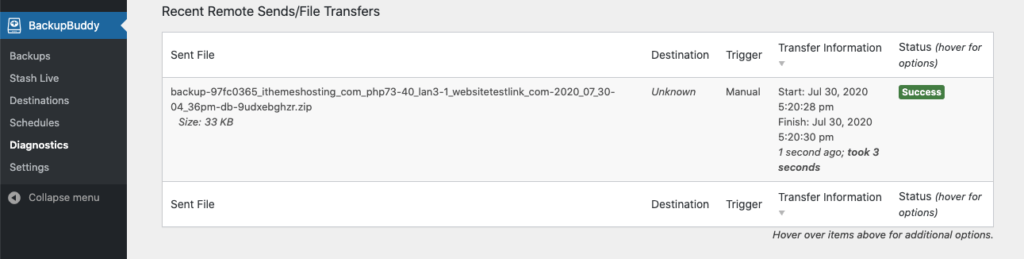
Gestionarea fișierelor de rezervă în destinațiile dvs. la distanță
Puteți gestiona fișiere în destinațiile dvs. la distanță în două moduri:
- Din pagina BackupBuddy> Destinații. Faceți clic pe fila Destinație la distanță la alegere după ce ați configurat-o pentru a vizualiza fișierele stocate acolo. De asemenea, puteți șterge și copia în local de aici.
- Din contul dvs. de destinație la distanță . Conectați-vă la destinația dvs. la distanță pentru a vizualiza, descărca sau șterge fișiere.
Utilizarea programelor de rezervă + Destinații la distanță
În cele din urmă, este important să combinați programele de rezervă cu Destinații la distanță. Nu aveți încă programate setări? Iată 10 sfaturi pentru programele de rezervă WordPress.
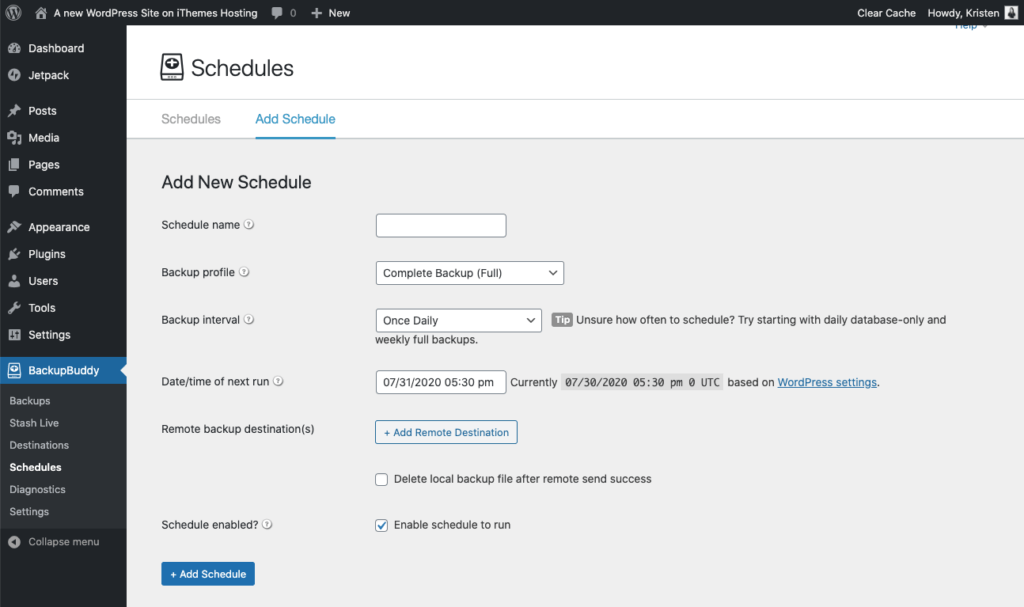
Odată ce aveți programele de rezervă la locul lor, BackupBuddy le va trimite automat la destinația dvs. la distanță.
Ah ... acum înapoi la visele cu insula.
Aflați mai multe despre obținerea la maximum a BackupBuddy, pluginul de backup WordPress 3-în-1
BackupBuddy, pluginul nostru de copiere de rezervă WordPress, poate face backup, restaura și migra site-ul web WordPress către o nouă gazdă sau domeniu. Apoi, puteți să vă stocați copiile de siguranță în afara site-ului, cu integrarea OneDrive, Dropbox și Google Drive, sau să utilizați BackupBuddy Stash, destinația noastră sigură de stocare la distanță (primiți 1 GB gratuit cu abonamentul dvs. BackupBuddy!)
Obțineți BackupBuddy acum
Kristen a scris tutoriale pentru a ajuta utilizatorii WordPress din 2011. De obicei, o puteți găsi lucrând la articole noi pentru blogul iThemes sau dezvoltând resurse pentru #WPprosper. În afara muncii, Kristen se bucură de jurnal (a scris două cărți!), Drumeții și camping, gătit și aventuri zilnice cu familia ei, sperând să ducă o viață mai prezentă.